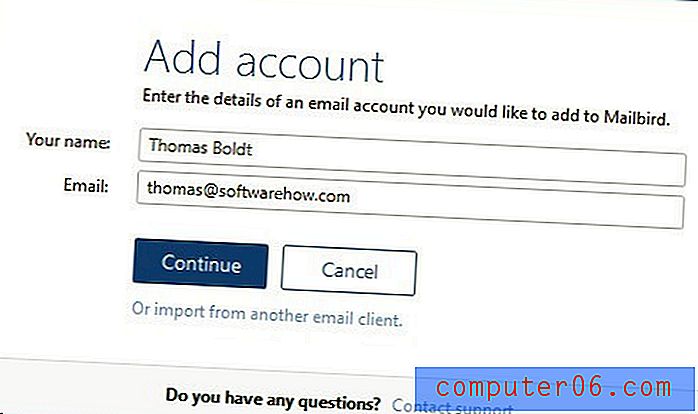Kā iegūt režģi iPhone kamerā
Pēdējo reizi atjaunināts: 2019. gada 19. martā
Ja jūs kādreiz esat izmantojis citas personas iPhone kameru un pamanījis, ka ekrāns ir sadalīts deviņos kvadrātos, tad jums varētu rasties jautājums, kāpēc viņu kamera atšķiras no jūsu. Tas ir saistīts ar opciju, kuru varat iespējot savā kamerā, un daudzi cilvēki uzskata, ka tā palīdz viņiem labāk uzņemt attēlus.
Atrodas iPhone kameras lietotnes iestatījumos, un tajā ir virkne dažādu iespēju, kas ļaus mainīt lietas par šīs lietojumprogrammas darbību. Tātad, ja vēlaties ieslēgt režģi savā iPhone kamerā, varat sekot tālāk sniegtajai apmācībai.
Apple TV nodrošina vienkāršu veidu, kā skatīties iPhone attēlus televizorā. Tas arī ļauj jums spoguļoties sava IPHONE vai iPad ekrānā televizorā, kā arī straumēt videoklipus no Netflix un iTunes.
Kā iegūt režģi iPhone kamerā - īss kopsavilkums
- Atveriet izvēlni Iestatījumi .
- Ritiniet uz leju un izvēlieties opciju Kamera .
- Pieskarieties pogai pa labi no režģa, lai to ieslēgtu.
Lai iegūtu papildinformāciju, ieskaitot attēlus, pārejiet uz nākamo sadaļu.
Izmantojot iPhone attēlus, izmantojiet režģi
Tas ir patiešām noderīgs rīks labāku attēlu uzņemšanai. Faktiski daudzās rokasgrāmatās, kā uzlabot fotografēšanu jūsu iPhone, tas tiks iekļauts kā viena no opcijām, kuras jums vajadzētu iespējot. Tas ir saistīts ar tā saukto “trešdaļu likumu” un nosaka, ka, fotografējot vienā no līnijām, attēls tiks labāks. Tomēr es neesmu kvalificēts fotogrāfs un varu tikai pieņemt, ka fotogrāfu skaits, kas izmanto šo funkciju, zina, par ko viņi runā. Tātad, ja vēlaties uzzināt, kā ieslēgt režģi iPhone kamerā, rīkojieties šādi.
Ņemiet vērā, ka šajā sadaļā norādītās darbības tika veiktas vecākā IOS versijā. Tomēr jaunākajās iOS versijās tie ir gandrīz identiski, izņemot vienas izvēlnes nosaukšanu.
1. darbība: pieskarieties ikonai Iestatījumi .

2. solis: ritiniet uz leju un atlasiet opciju Fotoattēli un kamera . (Operētājsistēmā iOS 12 šī ir tikai opcija Kamera .)
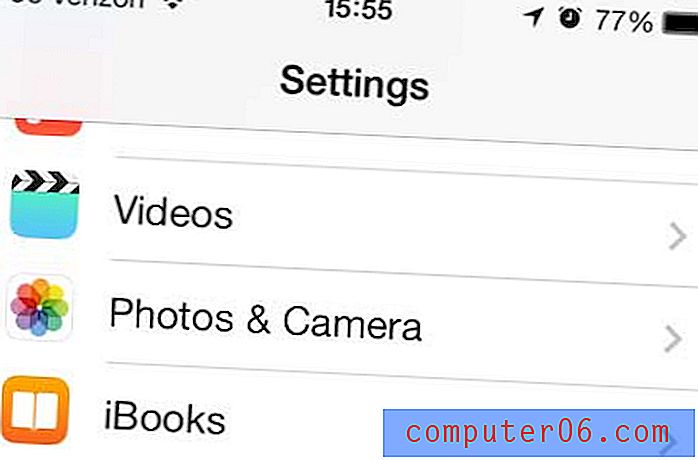
3. solis: pieskarieties pogai pa labi no režģa, lai to pārvietotu no kreisās uz labo pusi. Kad funkcija ir iespējota, ap slīdņa pogu būs zaļa ēnojums. Es esmu iespējojis režģi zemāk redzamajā attēlā.
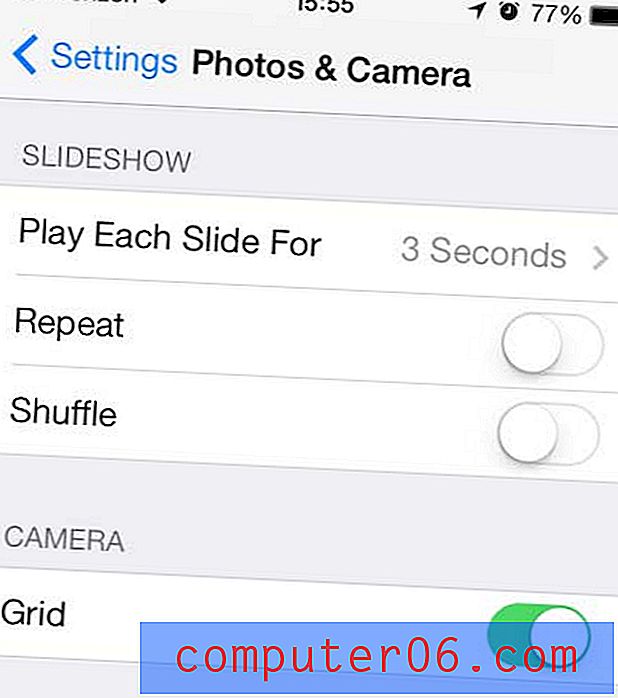
Tagad, kad atgriezīsities un atvērsit lietotni Kamera, skatu meklētāja augšdaļā tiks parādīts režģis.

Google Chromecast ir vienkārša, pieejamu iespēju, ja vēlaties straumēt videoklipus savā televizorā. Tas ir daudz lētāks nekā Apple TV, un iestatīšana ir ļoti vienkārša.
Uzziniet, kā izslēgt iPhone kameras zibspuldzi, ja tā sabojā daudz jūsu attēlu.